In questa guida scoprirai come ottimizzare il cielo in Cinema 4D per creare condizioni di luce realistiche e raggiungere un'immagine complessivamente attraente. Particolarmente importanti sono l'intensità del sole, la posizione temporale e l'intensità del colore delle ombre.
Principali scoperte
- Il sole dovrebbe essere sufficientemente intenso per generare condizioni di luce realistiche.
- La posizione del sole può essere cambiata regolando la data e l'ora.
- L'intensità del colore delle ombre è fondamentale per l'impressione generale dell'immagine e dovrebbe essere regolata di conseguenza.
Guida passo passo
Innanzitutto, dobbiamo capire che il cielo deve essere ulteriormente raffinato per ottimizzare le condizioni di luce nella tua scena. Di seguito passo attraverso i singoli passaggi che ti consentiranno di regolare il cielo in Cinema 4D.
Inizi guardando la tua scena e notando che il sole è presente, ma non proietta abbastanza luce sul grattacielo. È importante riconoscere la differenza tra l'intensità attuale del sole e quella desiderata.

Per aumentare l'intensità del sole, clicca sull'icona del cielo fisico nella tua barra degli strumenti per controllare a che punto sei con il tuo cielo.
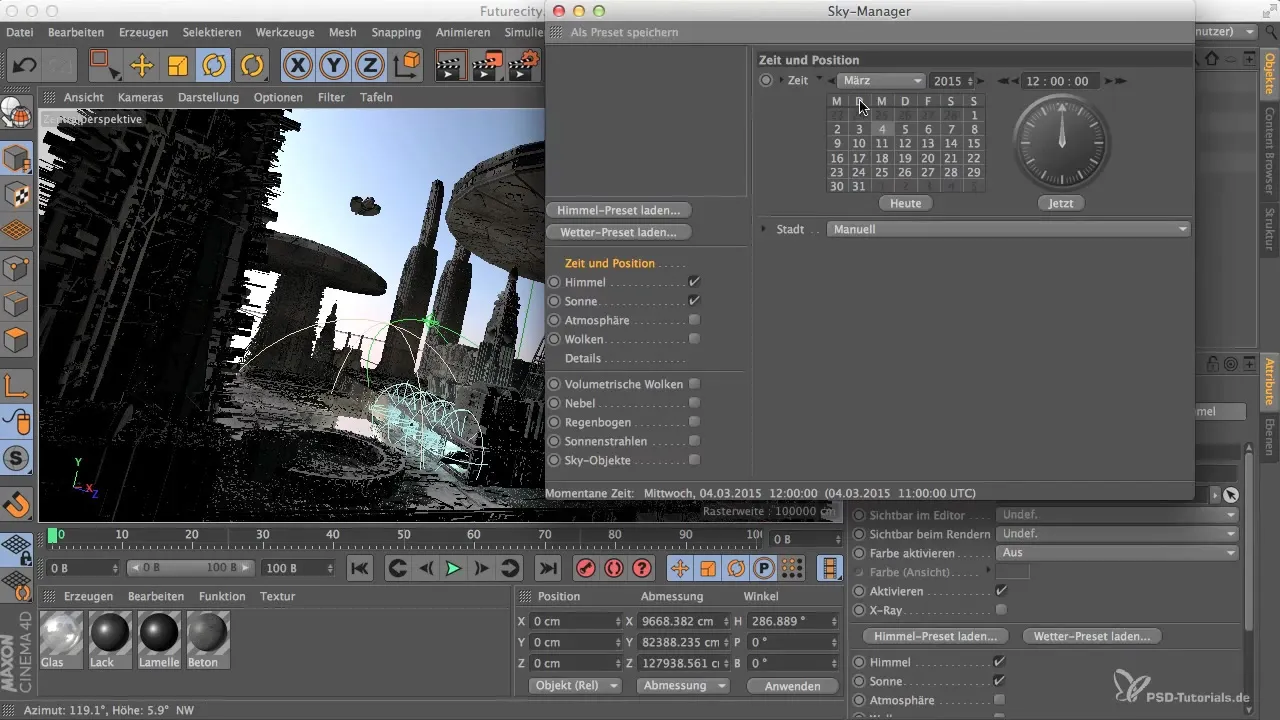
Qui puoi vedere la data e l'ora attualmente impostate. Attualmente è stata scelta il 12 marzo 2015 alle 12:00. Un modo semplice per migliorare l'intensità della luce è spostare la data ad aprile. Questo alza il sole nel cielo.
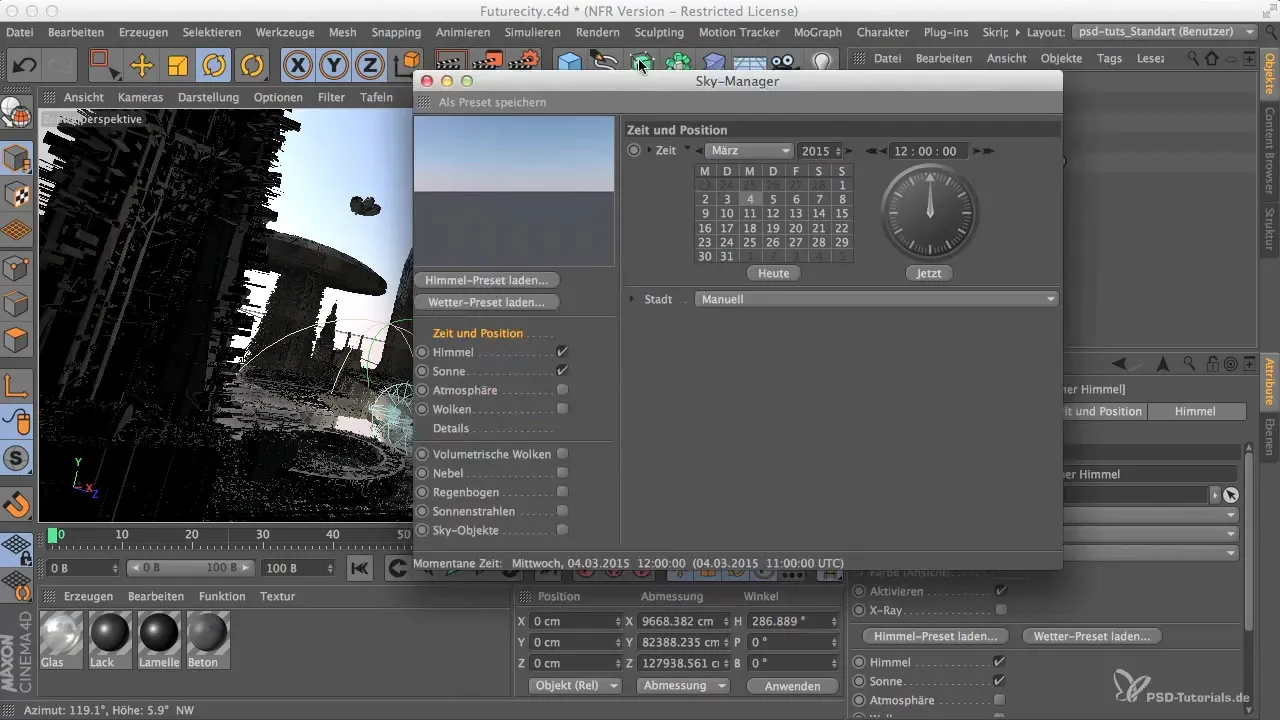
Una volta che cambi la data ad aprile, vedrai che il sole ora proietta più luce sull'ambiente circostante. È già visibile un miglioramento, ma vuoi assicurarti che il sole non sia impostato troppo debole. Spesso un'intensità del 100 % non è sufficiente, anche in condizioni di luce ottimali.

Cambia l'intensità del sole al 200 % e controlla come ciò influisce sulla tua scena. Dovresti notare immediatamente una differenza.
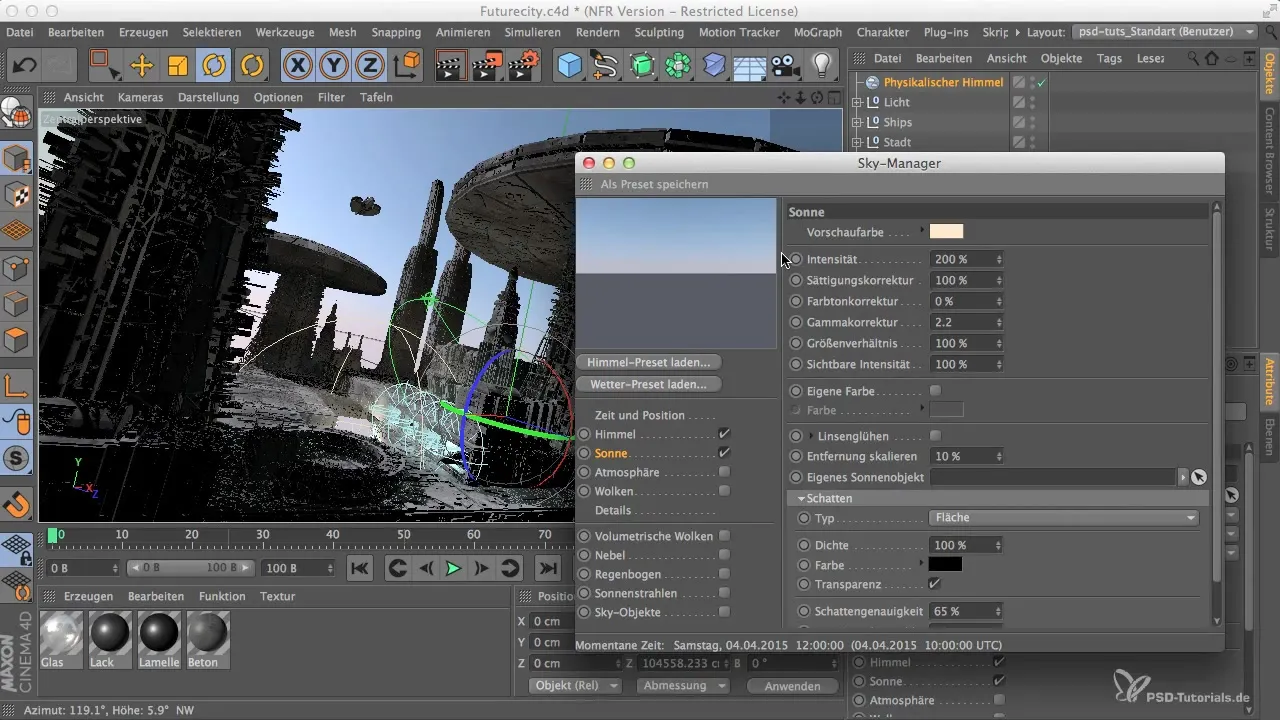
Se hai la sensazione che il 200 % non sia ancora abbastanza, continua e prova con il 300 %. A volte può essere utile modificare le impostazioni in modo iterativo e osservare i cambiamenti direttamente nella tua scena.

Oltre all'intensità del sole, dovresti anche controllare le impostazioni del cielo per assicurarti che l'ambiente sia sufficientemente illuminato. Clicca nuovamente sull'icona del cielo e guarda le impostazioni di intensità.

Un aggiustamento dal 100 % al 130 % può essere utile qui. Assicurati di non confondere l'impostazione "intensità visibile". Si tratta dell'intensità della luce che proviene dal cielo.

Una volta che hai regolato queste impostazioni, riallinea il tuo inquadramento per controllare l'effetto. Noterai che il sole ora è sufficientemente forte da generare ombre e effetti di luce comuni.

Ora che il sole è più luminoso, potrebbe essere che le ombre presentino una tonalità blu troppo intensa. Questo accade spesso poiché il cielo riflette il colore dei pixel delle ombre. Per ridurre la componente blu, dovresti correggere la saturazione del cielo.
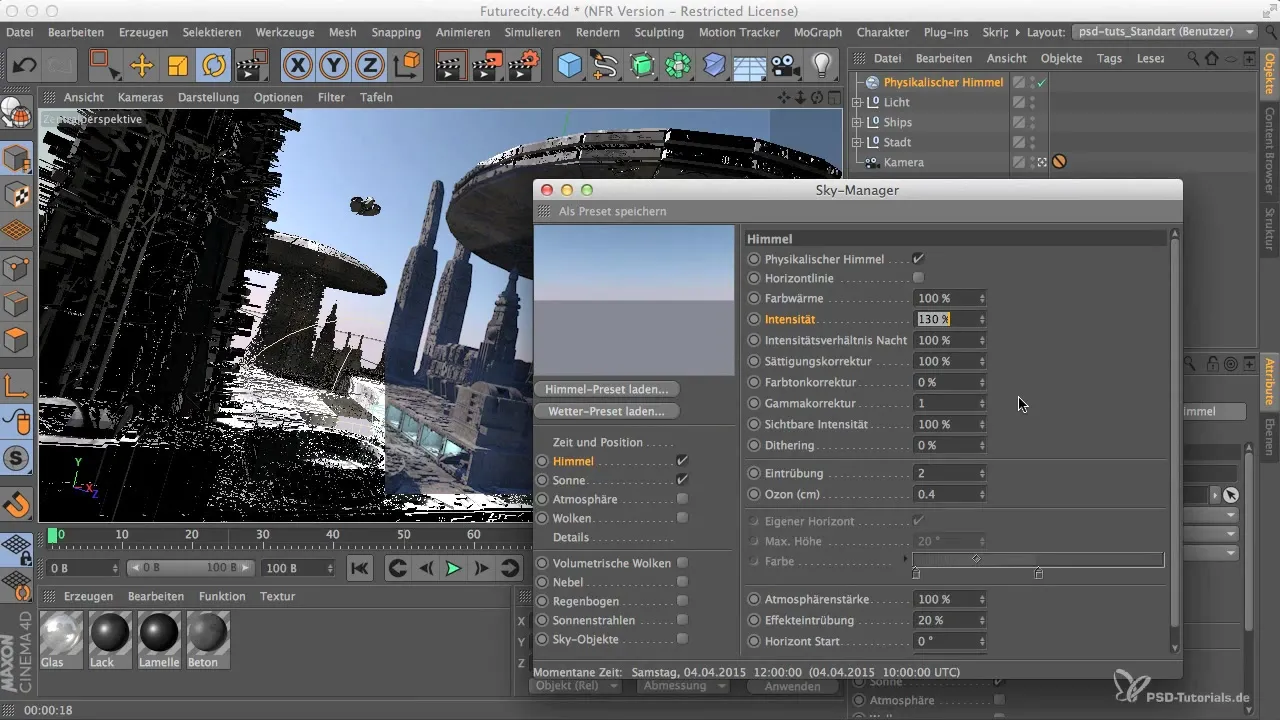
Inizia impostando la saturazione a circa il 30% e osserva l'effetto di anteprima. Non sottovalutare quanto sia importante il giusto tono nelle ombre, poiché è fondamentale per il realismo della tua scena.
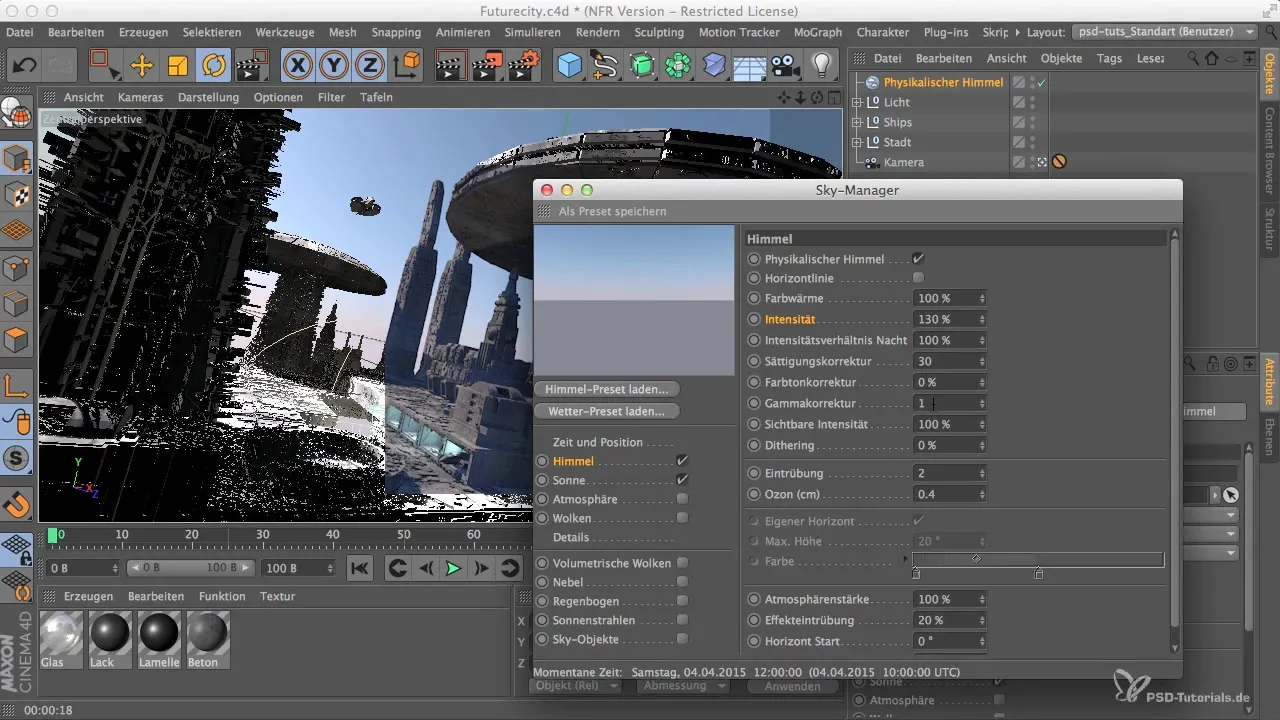
Se in questo momento hai ancora la sensazione che le ombre siano troppo blu, torna attentamente al 50% per creare un aspetto equilibrato. Procedi attraverso le tue impostazioni in modo iterativo per raggiungere finalmente l'effetto desiderato.
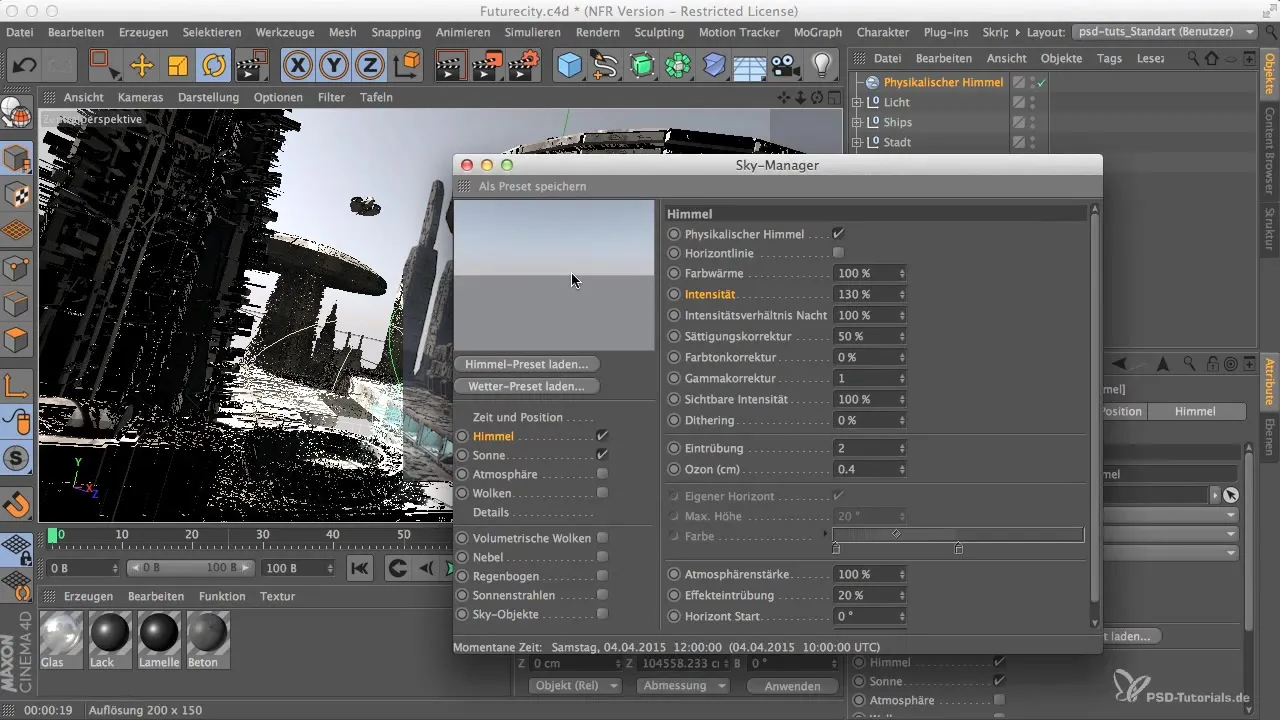
Con queste istruzioni, hai seguito i passaggi necessari per regolare efficacemente il tuo cielo in Cinema 4D.
Riepilogo – Regolare ottimamente il cielo in Cinema 4D
In questa guida passo passo hai imparato come regolare l'intensità del sole, la posizione del cielo e il tono delle ombre per creare un ambiente realistico e attraente.
Domande frequenti
Come posso aumentare l'intensità del sole?Puoi regolare l'intensità nell'icona del cielo fisico. Di solito, sono richiesti 200-300% per un'illuminazione realistica.
Come cambio la posizione del sole?Basta cambiare la data e l'ora nell'icona del cielo per influenzare la posizione del sole.
Cosa posso fare se le ombre appaiono troppo blu?Riduci la saturazione del cielo per diminuire la componente blu nelle ombre e ottenere una colorazione equilibrata.


